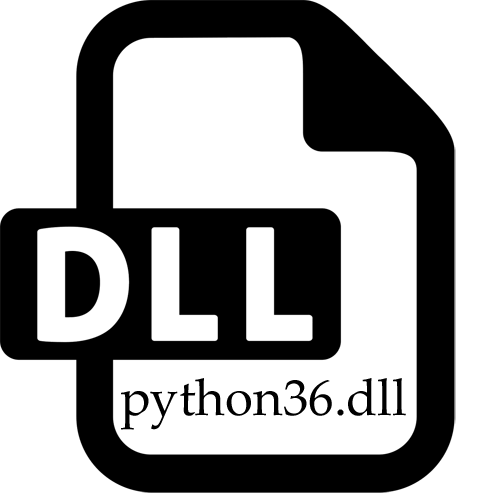
การขาดไฟล์ DLL บางไฟล์ในระบบปฏิบัติการมักจะนำไปสู่ปัญหาเกี่ยวกับการเปิดตัวหรือการทำงานของซอฟต์แวร์ ไลบรารีปลั๊กอินแบบไดนามิกบางตัวเป็นตัวเลือกนั่นคือส่วนหนึ่งของบางโปรแกรมเท่านั้น ซึ่งรวมถึงวัตถุที่เรียกว่า Python36.dll การขาดเงินทุนในรากซึ่งลักษณะของความล้มเหลวต่าง ๆ มันเกี่ยวกับการแก้ปัญหาเหล่านี้ที่เราต้องการพูดคุยภายในกรอบของวัสดุในปัจจุบัน
วิธีที่ 1: การเพิ่ม Python36.dll ด้วยตนเอง
ปัญหาที่ง่ายที่สุดของการแก้ไขปัญหาคือการดาวน์โหลดไฟล์แยกต่างหากและเพิ่มลงในระบบเมื่อต้องการทำเช่นนี้คุณต้องดาวน์โหลดตัวอย่างเช่นจากเว็บไซต์ของเราแล้วย้ายไปที่โฟลเดอร์รูท นอกจากนี้คุณยังสามารถอ่านเนื้อหาบนลิงค์ด้านล่าง
อ่านเพิ่มเติม: ลงทะเบียนไฟล์ DLL ใน Windows
วิธีที่ 2: การติดตั้งโปรแกรมใหม่ด้วย Antivirus ที่ปิดใช้งาน
เราแนะนำให้คุณให้ความสนใจกับวิธีนี้กับผู้ใช้ที่ได้พบกับการปรากฏตัวของปัญหาภายใต้การพิจารณาทันทีหลังจากติดตั้งซอฟต์แวร์ ความจริงก็คือ Python36.dll บางครั้งสามารถถูกบล็อกโดย Antivirus เนื่องจากการเกิดขึ้นของความสงสัยใด ๆ ของภัยคุกคามต่อระบบปฏิบัติการ จากนั้นวัตถุจะถูกลบโดยไม่มีความเป็นไปได้ของการกู้คืน สถานการณ์นี้ได้รับการแก้ไขเท่านั้นโดยการติดตั้งซอฟต์แวร์ใหม่ด้วยการป้องกันการปิดใช้งาน แต่ก่อนอื่นคุณต้องกำจัดแอปพลิเคชันที่ติดตั้งไว้แล้ว คำแนะนำโดยละเอียดสำหรับการดำเนินการแต่ละขั้นตอนคุณจะพบในบทความอื่น ๆ บนเว็บไซต์ของเราโดยใช้ลิงก์เพิ่มเติม
อ่านเพิ่มเติม:
การติดตั้งและลบโปรแกรมใน Windows
ปิดการใช้งาน Antivirus
วิธีที่ 3: Python36.dll การลงทะเบียนซ้ำ ๆ
โดยปกติแล้วแต่ละคอมโพเนนต์ DLL ที่ติดตั้งแต่ละรายการจะถูกบันทึกไว้โดยอัตโนมัติในระบบปฏิบัติการพร้อมยูทิลิตี้ในตัวในตัวพิเศษ แต่ด้วยวัตถุของบุคคลที่สามมันไม่ได้เกิดขึ้นเสมอไปซึ่งส่วนใหญ่ขึ้นอยู่กับตัวติดตั้งเอง ตรวจสอบการลงทะเบียนในปัจจุบันสู่ความถูกต้องจะค่อนข้างมีปัญหาดังนั้นจึงง่ายต่อการผลิตมันด้วยตัวเองซึ่งดำเนินการโดย "บรรทัดคำสั่ง" และมีลักษณะเช่นนี้:
- เปิด "เริ่มต้น" และเรียกใช้คอนโซลในนามของผู้ดูแลระบบ คุณสามารถเปิดได้อย่างสะดวกสบายสำหรับคุณ แต่จำเป็นต้องมีสิทธิ์ของบัญชีนี้มิฉะนั้นยูทิลิตี้จะเปิดตัว
- ป้อนคำสั่ง regsvr32 / u python36.dll เพื่อยกเลิกการลงทะเบียนปัจจุบันโดยเปิดใช้งานโดยกดปุ่ม ENTER
- ใช้เกม Python36.dll Regsvr32 / IDLL เพื่อใช้การลงทะเบียนใหม่


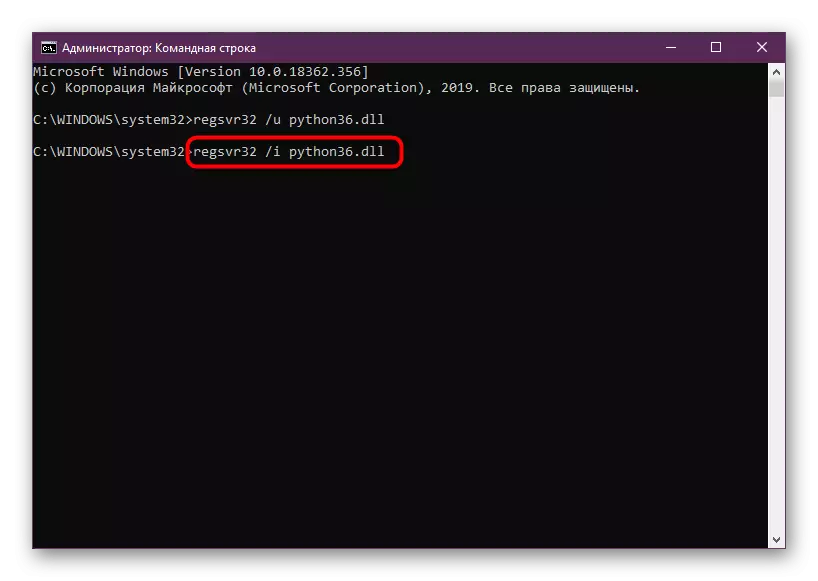
หลังจากนั้นคุณสามารถเริ่มตรวจสอบประสิทธิภาพของโปรแกรมได้ทันทีเนื่องจากการเปลี่ยนแปลงมีผลบังคับใช้ในเซสชั่นเดียวกันของระบบปฏิบัติการ
วิธีที่ 4: การติดตั้งอัพเดต KB2999226 (สำหรับ Windows 7)
จากชื่อเรื่องของวิธีนี้คุณได้เรียนรู้แล้วว่าเหมาะสำหรับเจ้าของ Windows 7 ถึงความจริงก็คือสำหรับการโต้ตอบที่ถูกต้องกับไฟล์ Python36.dll ที่นี่มีหน้าที่รับผิดชอบในการอัปเดตเฉพาะ หากขาดหายไปเมื่อเริ่มต้นโปรแกรมข้อผิดพลาดต่าง ๆ อาจสังเกตได้ส่งผลให้การออกเดินทางหรือการปรากฏตัวของการแจ้งเตือน สิ่งนี้ได้รับการแก้ไขด้วยการติดตั้งการอัปเดตที่จำเป็นด้วยตนเอง
ไปที่เว็บไซต์อย่างเป็นทางการของ Microsoft เพื่อดาวน์โหลดอัปเดต KB2999226
- บนเว็บไซต์ Microsoft การอัปเดตนี้ยังคงกระจายอยู่ - ไปที่และคลิกปุ่มที่เหมาะสมเพื่อเริ่มดาวน์โหลด
- คาดว่าจะเสร็จสิ้นการดาวน์โหลดไฟล์ปฏิบัติการและเรียกใช้
- รอจนกระทั่งตรวจสอบความพร้อมของการอัปเดต ในระหว่างการดำเนินการนี้จะเป็นการดีกว่าที่จะไม่ปฏิบัติตามการกระทำอื่นกับพีซี
- การดำเนินการนี้อาจใช้เวลาพอสมควร หลังจากสิ้นสุดที่ประสบความสำเร็จก็จำเป็นต้องรีสตาร์ทคอมพิวเตอร์เพื่อให้การเปลี่ยนแปลงทั้งหมดมีผล



กระบวนการที่ไม่ได้รับการพิจารณาเสมอไปหรือยังปรากฏข้อความเกี่ยวกับความต้องการในการติดตั้งการอัปเดตอื่น ๆ ในกรณีนี้เราแนะนำให้คุณสำรวจวัสดุเพิ่มเติมตามหัวข้อเหล่านี้เพื่อรับมือกับงานได้อย่างรวดเร็ว เมื่อต้องการทำเช่นนี้เพียงคลิกที่ส่วนหัวที่เหมาะสมต่อไป
อ่านเพิ่มเติม:
อัปเดตในระบบปฏิบัติการ Windows 7
การติดตั้งการอัปเดตด้วยตนเองใน Windows 7
การแก้ปัญหาด้วยการติดตั้ง Windows 7 Update
วิธีที่ 5: ติดตั้ง Visual C ++ แจกจ่ายใหม่ 2015
ส่วนประกอบเพิ่มเติมของระบบปฏิบัติการที่เรียกว่า Visual C ++ รุ่น 2015 บางครั้งก็มีปฏิสัมพันธ์กับ Python36.dll การขาดงานของมันนำไปสู่การปรากฏตัวที่ไม่คาดฝันของการแจ้งเตือนแสดงถึงการไม่มีไฟล์ภายใต้การพิจารณาแม้ว่าจริง ๆ แล้วเขาอยู่ในรูทของโฟลเดอร์ซอฟต์แวร์ ในสถานการณ์เช่นนี้การติดตั้งส่วนประกอบรุ่นนี้เท่านั้นที่จะช่วยได้
ไปที่ดาวน์โหลด Visual C ++ แจกจ่ายซ้ำ 2015
- เปิดไซต์ดาวน์โหลดอย่างเป็นทางการของ Visual C ++ แจกจ่ายซ้ำ 2015 และคลิกที่ "ดาวน์โหลด"
- เลือกรุ่นเพื่อรับ หากคุณมีหน้าต่าง 32 บิตที่มีบิตคุณจะต้องใช้แอสเซมบลี x86 และไฟล์ทั้งสองจำเป็นต้องใช้กับเจ้าของระบบปฏิบัติการ 64 บิต
- คาดหวังการดาวน์โหลดและเริ่มต้นสลับไฟล์ปฏิบัติการแต่ละไฟล์
- ทำตามคำแนะนำที่แสดงในตัวช่วยสร้าง




หลังจากนั้นคุณสามารถย้ายไปที่การทดสอบของแอปพลิเคชันได้ทันทีเนื่องจากการเปลี่ยนแปลงมีผลบังคับใช้ทันที โดยมีเงื่อนไขว่าวิธีการไม่ได้นำผลให้ดำเนินการพิจารณาคำแนะนำต่อไปนี้
วิธีที่ 6: การติดตั้งหรืออัปเดต Python
ที่จุดเริ่มต้นของบทความเราได้กล่าวไปแล้วว่าส่วนประกอบ Python36.dll เป็นหนึ่งในไฟล์ที่เขียนในภาษาการเขียนโปรแกรม Python และดำเนินการทางเลือกพิเศษเมื่อเริ่มต้น Silt ที่แตกต่างกัน อย่างไรก็ตามผู้ทดสอบหรือโปรแกรมเมอร์มือใหม่สามารถเผชิญกับลักษณะที่ปรากฏของข้อผิดพลาดดังกล่าวในช่วงการทดสอบผลิตภัณฑ์ของพวกเขา ในกรณีส่วนใหญ่มันกระตุ้นให้เกิดปัญหาภายในที่แก้ไขได้โดยการเปลี่ยนรหัสเท่านั้น แต่บางครั้งปัญหาก็อยู่ใน Python รุ่นที่ล้าสมัย เราแนะนำให้เราเป็นวิธีสุดท้ายในการพิจารณาการติดตั้งและอัปเดตองค์ประกอบทั้งหมดของ Yap นี้ซึ่งเกิดขึ้นเป็น:
ไปที่ไซต์ดาวน์โหลดอย่างเป็นทางการ Python
- เปิดลิงค์เพื่อไปยังหน้าอย่างเป็นทางการของภาษาการเขียนโปรแกรมนี้ ที่นี่ย้ายไปที่ส่วน "ดาวน์โหลด"
- เลือกรุ่นปัจจุบันหรือให้ความสนใจกับก่อนหน้านี้
- คาดหวังการดาวน์โหลดเพื่อดาวน์โหลดไฟล์ปฏิบัติการและเรียกใช้
- รันขั้นตอนการติดตั้งหรืออัปเดตหากติดตั้ง Python บนคอมพิวเตอร์เครื่องนี้แล้ว
- ทำตามคำแนะนำเพิ่มเติมที่จะแสดงในตัวช่วยสร้างและคาดว่าจะสิ้นสุดการติดตั้งเพื่อดำเนินการทดสอบซอฟต์แวร์ที่มีปัญหา





น่าเสียดายที่เราไม่สามารถแนะนำการแก้ข้อผิดพลาดภายในในรหัส ในการทำเช่นนี้มันจะดีกว่าสำหรับคุณที่จะใช้คำอธิบายและรหัสในตัวที่ปรากฏในล่ามหรือขอความช่วยเหลือสำหรับเจ้าหน้าที่อย่างเป็นทางการและฟอรัมผู้ใช้โดยการแนบไฟล์บันทึกข้อความของคุณ
วันนี้เราได้ทำความคุ้นเคยกับตัวเลือกหกตัวสำหรับการแก้ปัญหาที่เกิดขึ้นในกรณีที่ไม่มี Python36.dll อย่างที่คุณเห็นแต่ละคนจะมีประโยชน์ในบางสถานการณ์ซึ่งเป็นเรื่องยากที่จะทำนายล่วงหน้าโดยไม่ต้องวินิจฉัย นอกจากนี้ยังควรคำนึงถึงว่าบางครั้งซอฟต์แวร์จะจัดทำในรูปแบบที่เสียหายดังนั้นหากวิธีการที่ไม่ได้นำผลลัพธ์ใด ๆ จึงเป็นการดีกว่าที่จะอ้างถึงผู้พัฒนาแสดงถึงปัญหาที่เกิดขึ้น
